
Inhaltsverzeichnis:
- Autor Bailey Albertson [email protected].
- Public 2023-12-17 12:57.
- Zuletzt bearbeitet 2025-01-23 12:42.
Importieren Sie Fotos und Videos von iPhone, iPad oder iPod touch

Apple-Produkte unterscheiden sich von Produkten anderer Hersteller durch ihr eigenes iOS-Betriebssystem, das vor verschiedenen Arten von Interferenzen geschützt ist, was für Gadget-Besitzer bestimmte Einschränkungen mit sich bringt. Sie können beispielsweise keine Dateien über den Explorer hochladen. Wenn Sie Fotos oder Videos auf Ihr Gerät importieren müssen, müssen Sie daher spezielle Methoden anwenden.
Inhalt
-
1 Importieren Sie Fotos manuell über iTunes
- 1.1 Video: Herunterladen von Fotos vom Computer auf das iPhone / iPad über iTunes
- 1.2 Deaktivieren der Freigabe über iTunes
-
2 Verwenden von Cloud-Speicher zum Hochladen von Fotos auf Ihr Apple-Gerät
- 2.1 Hochladen von Fotos mit iCloud
-
2.2 Verschieben von Fotos mit Yandex. Disk
2.2.1 Video: So laden Sie ein Foto oder Video über Yandex. Disk auf ein iPhone hoch
- 2.3 Importieren von Fotos auf ein Apple-Gerät mit Dropbox
- 3 Verwenden von Flash-Laufwerken und anderen Laufwerken
-
4 Hochladen von Fotos über iFunBox
4.1 Video: So übertragen Sie Fotos vom iPhone auf den Computer
-
5 Informelle Wege
- 5.1 Verwenden sozialer Netzwerke als Dateifreigabe
- 5.2 Dateimanager verwenden
Importieren Sie Fotos manuell über iTunes
Das iTunes-Programm bietet die Möglichkeit, die Synchronisierung von Bildern auf dem iPad, iPod touch und iPhone über ein spezielles Programm oder den erforderlichen Ordner auf einem PC oder Laptop einzurichten.
Wenn Sie das Gadget mit iTunes synchronisieren, werden Bilder und Videos entsprechend den auf Ihrem Computer gespeicherten Daten aktualisiert. Wenn Sie jedoch Fotos oder Videos auf Ihrem PC haben, die sich nicht auf Ihrem Apple-Gerät befinden, können Sie diese wie folgt übertragen:
- Starten Sie iTunes auf einem Laptop oder PC.
- Schließen Sie Ihr iPhone, Ihren iPod touch oder Ihr iPad mit einem nativen USB-Kabel an.
-
Klicken Sie in iTunes auf das Gerätesymbol.

ITunes-Gerätesymbol Um auf die Ressourcen eines Mobilgeräts zuzugreifen, klicken Sie in iTunes auf das entsprechende Symbol
-
Wählen Sie im linken Bereich des Programms "Fotos".

ITunes-Schnittstelle Wählen Sie im linken Bereich des Programms die Zeile "Fotos" aus.
- Aktivieren Sie das Kontrollkästchen neben Synchronisieren. Wenn dieses Element nicht markiert ist, werden alle Bilder und Videos bereits auf Geräten mit einer installierten iCloud-Medienbibliothek gespeichert, sodass die Daten nicht manuell synchronisiert werden müssen.
-
Wählen Sie eine Synchronisierungsquelle aus - dies kann ein Stammordner, ein Unterordner oder ein Programm sein.

Synchronisieren Sie Ihr Gerät Geben Sie die Quelle der Synchronisierung an - einen Ordner auf einem PC oder einem Programm
- Markieren Sie zu importierende Alben oder einzelne Fotos.
- Wenn Sie möchten, dass Videoaufnahmen zusammen mit Bildern von der markierten Position importiert werden, wählen Sie "Videos synchronisieren".
- Klicken Sie auf "Übernehmen".
Video: Hochladen von Fotos vom Computer auf das iPhone / iPad über iTunes
Deaktivieren Sie die Freigabe über iTunes
Wenn Sie keine Daten mehr von Ihrem Apple-Gerät synchronisieren müssen, können Sie diese Funktion in iTunes deaktivieren. Anschließend werden Ihre Fotos und Videos gelöscht. Die Synchronisierung ist entweder für alle Alben mit Bildern oder nur für die markierten Alben deaktiviert:
- Starten Sie iTunes und verbinden Sie Ihr Apple-Gadget mit Ihrem Laptop oder PC.
- Klicken Sie auf das Gerätesymbol.
- Wählen Sie die Registerkarte "Fotos".
- Klicken Sie auf "Ausgewählte Alben" und deaktivieren Sie diejenigen, bei denen die Synchronisierung deaktiviert werden muss. Wenn Sie die Synchronisierung für alle Fotos abbrechen müssen, müssen Sie die Markierung "Synchronisieren" entfernen und dann auf "Foto löschen" klicken.
-
Klicken Sie auf "Übernehmen".

Fotosynchronisationsmarker Um die Synchronisation aller Fotos zu deaktivieren, müssen Sie die entsprechende Markierung entfernen
Verwenden des Cloud-Speichers zum Hochladen von Fotos auf Ihr Apple-Gerät
Sie können Fotos mit einer Vielzahl von Cloud-Speichern auf iPhone / iPad / iPod touch übertragen, z. B. "Cloud Mail.ru", "Google Drive", "Yandex. Disk", iCloud und viele andere. Jeder Dienst verfügt über eigene Anwendungen für das iOS-Betriebssystem, die die Arbeit mit Fotos und Videos, die in der Cloud gespeichert sind, vereinfachen sollen.
Laden Sie Fotos mit iCloud hoch
Um iCloud verwenden zu können, müssen Sie eine Anwendung für Ihren Computer installieren, die von der offiziellen Apple-Ressource heruntergeladen werden kann. Als nächstes müssen Sie die Anweisungen befolgen:
- Anwendung starten. Melden Sie sich mit Ihrem Apple-Konto an.
- Gehen Sie zum Abschnitt "Fotos" und markieren Sie die erforderlichen Fotos oder Videos. Danach werden die Daten automatisch in den Cloud-Speicher verschoben.
-
Öffnen Sie die Anwendung "Fotos", um von einem mobilen Gerät aus auf Bilder zuzugreifen.

Fotos zu iCloud Die markierten Fotos werden automatisch auf Ihrem Mobilgerät verfügbar
Der Dienst zum automatischen Synchronisieren von Fotos aus iCloud muss in den Cloud-Speichereinstellungen aktiviert sein
Diese Methode ist praktischer als die Verwendung von iTunes, da Sie keine Kabel verwenden müssen und von jedem Gerät und überall auf Ihre Bilder zugreifen können.
Verschieben von Fotos mit Yandex. Disk
Um mit diesem Cloud-Speicher arbeiten zu können, benötigen Sie:
- Erstellen Sie ein Konto auf der offiziellen Yandex-Website.
- Öffnen Sie Yandex. Disk in einem Internetbrowser oder laden Sie ein spezielles Programm auf einen PC oder Laptop herunter.
-
Kopieren oder verschieben Sie alle erforderlichen Bilder in die Cloud.

Yandex. Disk-Schnittstelle Klicken Sie zum Übertragen von Dateien in den Yandex-Cloud-Speicher auf die Schaltfläche Dateien hochladen
- Um ein Foto auf einem Apple-Gerät zu erhalten, laden Sie die mobile Anwendung Yandex. Disk herunter und geben Sie die Anwendung unter Ihrem Konto ein.
-
Öffnen Sie einen Ordner mit in der Cloud gespeicherten Fotos.

Dateien auf Yandex. Disk Fotos im Cloud-Speicher sind von jedem Gerät verfügbar, einschließlich iPhone / iPad / iPod touch
-
Klicken Sie nach dem Öffnen des gewünschten Fotos auf das Pfeilsymbol. Markieren Sie in der sich öffnenden Liste "In Galerie speichern". Danach kann das Bild jederzeit mit der Anwendung "Fotos" angezeigt werden.

Speichern Sie Fotos auf dem iPhone Klicken Sie auf das Pfeilsymbol, um ein geöffnetes Foto auf Ihrem Mobilgerät zu speichern
Der Vorteil dieser Methode ist, dass Sie Fotos auch ohne Internetzugang anzeigen können. Darüber hinaus können Sie sie in beide Richtungen herunterladen - sowohl auf ein mobiles Gadget als auch von dort auf einen Laptop oder Computer.
Video: So laden Sie ein Foto oder Video über Yandex. Disk auf ein iPhone hoch
Importieren Sie Fotos mit Dropbox auf ein Apple-Gerät
Um diese Methode zu verwenden, müssen Sie zuerst die erforderlichen Dateien auf Ihrem Computer mit einem speziellen Programm synchronisieren und die mobile Dropbox-App auf Ihrem iOS-Gerät installieren.
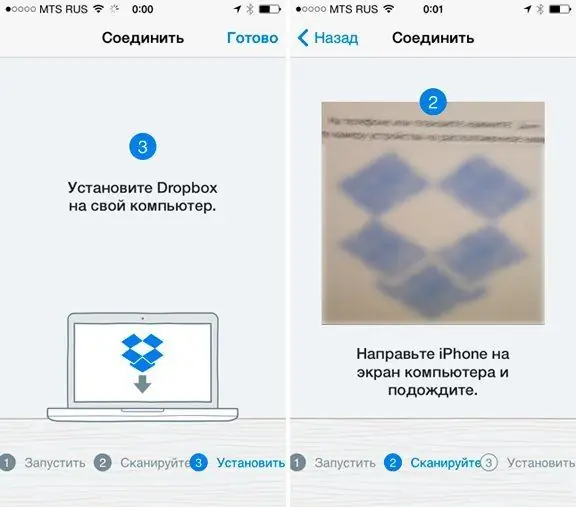
Bevor Sie beginnen, müssen Sie Ihr Gerät mit Dropbox synchronisieren
Nachdem Sie die obigen Schritte ausgeführt haben, können Sie sofort Fotos vom Gerät anzeigen, indem Sie den gewünschten Ordner in der Anwendung auswählen.
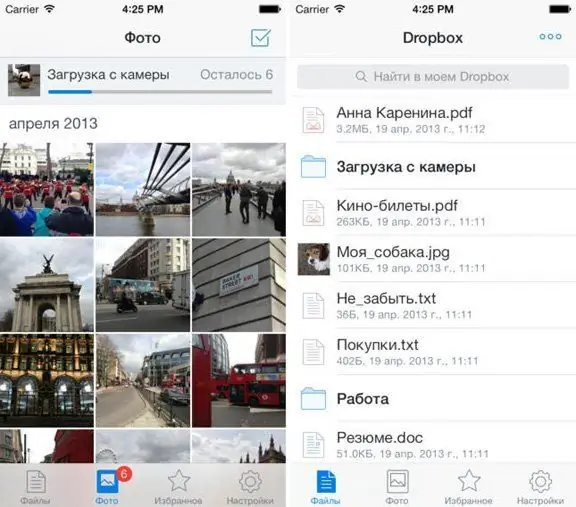
Nach der Synchronisierung können Fotos über die Dropbox-App angezeigt werden
Diese Methode erfordert eine obligatorische Internetverbindung, verwendet jedoch nicht den internen Speicher des Geräts. Es besteht auch die Möglichkeit, Ordner mit Fotos oder einzelnen Bildern auf dem Gerät zu speichern, um sie später ohne Internetverbindung anzuzeigen.
Verwenden von Flash-Laufwerken und anderen Laufwerken
Um Fotos und Videos in den Speicher eines mobilen Geräts zu importieren, können Sie alle Arten von Geräten verwenden - kleine Flash-Laufwerke und tragbare Router, die auch die Funktion eines Speichergeräts haben.

Sie können ein Flash-Laufwerk verwenden, um Dateien zwischen Apple-Gerät und PC zu übertragen
Das Flash-Laufwerk muss über zwei Schnittstellen verfügen: zum Anschließen an einen PC und an ein Apple-Gerät. Für vollwertige Arbeiten auf iPhone und iPad müssen Sie eine spezielle mobile Anwendung herunterladen, mit der Sie Musik hören, Videos ansehen und die erforderlichen Dateien, einschließlich Fotos, verschieben können.
Hochladen von Fotos über iFunBox
Eine weitere beliebte und einfache Möglichkeit, ein Bild auf iPhone und iPad hochzuladen, ist die Verwendung des iFunBox-Programms. Der Prozess besteht aus ein paar einfachen Schritten:
- Laden Sie das iFunBox-Programm aus dem Internet herunter (eine Installation ist nicht erforderlich, Sie müssen es nur an einem geeigneten Ort speichern).
- Schließen Sie das Gerät an einen PC oder Laptop an und aktivieren Sie das Programm.
-
Wählen Sie auf der linken Seite der Programmoberfläche das Element Kamera aus. Danach werden alle Bilder im Programm angezeigt.

IFunBox-Programmschnittstelle Mit dem Menüpunkt Kamera können Sie alle verfügbaren Fotos auf dem Bildschirm anzeigen
- Um Dateien auf einen Computer zu kopieren, klicken Sie mit der rechten Maustaste auf das gewünschte Bild und klicken Sie auf Auf PC kopieren. Wählen Sie dann einen Speicherort für die Datei aus.
- Um Fotos auf das iPhone zu übertragen, klicken Sie im Hauptmenü auf Vom PC kopieren und wählen Sie die erforderlichen Dateien aus.
Video: Übertragen von Fotos vom iPhone auf den Computer
Informelle Wege
Diese Methoden sind nicht immer bequem anzuwenden, in einigen Fällen ist es einfacher, das Ziel mit Hilfe der verfügbaren Mittel zu erreichen.
Verwendung sozialer Netzwerke als Dateifreigabe
Um soziale Netzwerke als Austauscher zu nutzen, müssen Sie nur die erforderlichen Fotos auf Ihre Seite hochladen (nicht unbedingt öffentlich, die Datenschutzeinstellungen helfen dabei, Informationen vor unerwünschten Augen zu verbergen). Wenn Sie sich anschließend von Ihrem Gerät aus beim sozialen Netzwerk anmelden, laden Sie die erforderlichen Bilder auf Ihr Telefon oder Tablet herunter.
Dateimanager verwenden
Die Methode funktioniert, wenn Sie ein iPhone, iPad oder einen iPod touch mit installiertem Jailbreak, einen PC und ein Kabel zum Anschließen eines Gadgets haben. Um zu arbeiten, benötigen Sie einen Dateimanager, zum Beispiel iTools, aber Sie können einen anderen auswählen, das Wesentliche ändert sich hiervon nicht. Um dieses Ziel zu erreichen, müssen Sie:
- Schließen Sie Ihr Telefon mit einem USB-Kabel an einen PC an.
- Geben Sie das Dateimanagerprogramm ein.
- Gehen Sie zu / var / mobile / Media / DCIM / 100APPLE.
- Wenn nach Abschluss der beschriebenen Aktionen eine Liste mit Fotos und Videos geöffnet wird, ist alles richtig gelaufen. Wenn auf der Programmoberfläche nichts angezeigt wird, befinden sich entweder keine Fotos oder Videos auf dem Gerät oder der Pfad ist falsch und Sie müssen alles überprüfen.
-
Wählen Sie die gewünschten Dateien aus und kopieren Sie sie auf das Gerät. Nach Abschluss des Vorgangs sind alle erforderlichen Bilder auf dem iPhone, iPad oder iPod touch identisch.

Zugriff auf Fotos auf dem iPhone über den Dateimanager Wenn auf einem mobilen Gerät ein Jailbreak durchgeführt wird, können Sie mit einem beliebigen Dateimanager auf Fotos zugreifen
Die Entwickler von iPhone-, iPad- oder iPod touch-Geräten haben sich um die Sicherheit bei der Verwendung dieser Geräte gekümmert - dies ist ein großes Plus. Übermäßige Sicherheit verursachte den Benutzern jedoch einige Unannehmlichkeiten. Sie können Dateien nicht einfach über den Explorer auf ein Telefon kopieren, das mit einem PC verbunden ist. Glücklicherweise gibt es viele Möglichkeiten, um dieses Problem zu beheben.
Empfohlen:
So Verteilen Sie Internet-WLAN (Wi-Fi) Von Einem IPhone Und Aktivieren Den Modemmodus Auf Einem IPhone. Was Tun, Wenn Diese Funktion Nicht Mehr Verfügbar Ist?

So aktivieren Sie das Tethering auf iPhone, iPad oder iPod touch. So verwenden Sie es über Wi-Fi, USB und Bluetooth. Mögliche Probleme und deren Beseitigung
Verwendung Von Alice Von Yandex: Installieren Eines Sprachassistenten Auf Einem Computer Und Einem Telefon, Welche Funktionen Hat Er?

"Alice" von "Yandex" - die Hauptfunktionen, die sich von anderen Sprachassistenten unterscheiden. So verwenden Sie "Alice" und installieren es auf Ihrem Telefon und Computer
So Installieren Sie Yandex Browser Auf Einem Computer, Auch Kostenlos - Suchen Sie Nach Der Neuesten Version, Konfigurieren Sie Das Programm Unter Windows Und Deinstallieren Sie Es

So laden Sie die neueste Version von Yandex.Browser herunter. Das erste Setup, die Verwaltung von Erweiterungen, die Lösung von Problemen, die während der Arbeit auftreten. Browser entfernen
So Entfernen Sie Einen Browser Vollständig Von Einem Computer, Telefon Oder Tablet Auf Einem Android-Gerät - Schritt-für-Schritt-Anleitungen Und Tipps Mit Fotos Und Videos

So entfernen Sie Standardbrowser und Browser von Drittanbietern. Löschen Sie die Registrierung, um die verbleibenden Dateien daraus zu löschen. Blockieren von Edge und Internet Explorer. Entfernung auf Android
So Laden Sie Videos Von Instagram Auf Ihr Telefon (Android, IPhone) Oder Computer Herunter: Schritt-für-Schritt-Anleitung

Welche Anwendungen zum Herunterladen von Videos von "insta" auf das Telefon verwendet werden sollen. Was hilft Ihnen beim Speichern von Videos auf Ihrem PC: Add-Ons, Browserfunktion, spezielle Dienste
